
DPI (Dots Per Inch) là đơn vị đo độ phân giải quang học của chuột, cho phép người dùng tùy chỉnh độ nhạy của chuột theo ý muốn. Hiểu đơn giản thì nó giúp di chuyển con trỏ trên màn hình chính xác hơn, đặc biệt khi làm việc về đồ họa hoặc chơi game.
Ví dụ: Bạn di chuột 1cm trên bàn thì con trỏ chuột trên màn hình sẽ đi được 2cm, thì DPI sẽ quyết định việc con trỏ đi được bao xa cũng chỉ với 1cm di chuột ấy.

DPI giúp người dùng tùy chỉnh độ nhạy của chuột tùy vào nhu cầu sử dụng
Độ phân giải DPI là số lượng điểm ảnh trên một inch chiều dài của chuột, được sử dụng để đo độ nhạy của phụ kiện này. DPI cao thì chuột sẽ di chuyển nhanh hơn và độ chính xác cao hơn. Nếu DPI thấp thì chuột sẽ di chuyển chậm hơn và độ chính xác cũng sẽ giảm đi.
DPI trên chuột thường được thiết lập từ 400 đến 16.000 DPI. Tuy nhiên, một số sản phẩm có DPI cao hơn cũng đã được phát triển để phục vụ nhu cầu của người dùng chuyên nghiệp khi chơi các trò chơi trực tuyến hoặc thiết kế đồ họa.

Chuột máy tính thường có độ phân giải quang học lớn hơn 400 DPI
Nút DPI trên chuột được thiết kế để điều chỉnh độ phân giải quang học DPI. Bằng cách điều chỉnh chỉ số đo lường này, người dùng có thể tăng hoặc giảm độ nhạy của chuột, làm cho con trỏ di chuyển nhanh hoặc chậm hơn trên màn hình.
Ngoài ra, việc điều chỉnh DPI cũng giúp tăng hiệu suất và độ chính xác khi sử dụng chuột. Đặc biệt là trong các tác vụ đòi hỏi sự chính xác cao như: thiết kế đồ họa, sản xuất video, chơi game,...

Nút DPI trên chuột dùng để điều chỉnh độ nhạy
DPI đóng vai trò quan trọng đến cách mà con trỏ chuột di chuyển trên màn hình máy tính và độ nhạy của nó. Một con chuột có DPI quá thấp sẽ di chuyển rất chậm, khiến bạn phải thao tác nhiều lần để di chuyển con trỏ chuột đến vị trí chính xác mà bạn muốn.
Ngược lại, con chuột có DPI quá cao sẽ rất nhạy, đôi khi nó sẽ khiến bạn nhấp nhầm hoặc bỏ qua những biểu tượng mình muốn nhấp. Do đó, DPI cần được điều chỉnh phù hợp để con chuột hoạt động chính xác mà không khiến bạn phải dùng nhiều lực của cổ tay.

DPI ảnh hưởng đến cách mà con trỏ chuột di chuyển trên màn hình máy tính
Để biết thông tin về chỉ số DPI của chuột, bạn có thể tham khảo trực tiếp trên bao bì sản phẩm. Ngoài ra, phần mềm Microsoft Mouse and Keyboard Center và phần mềm DPI Analyzer cũng cung cấp tính năng đo DPI của chuột một cách chính xác.
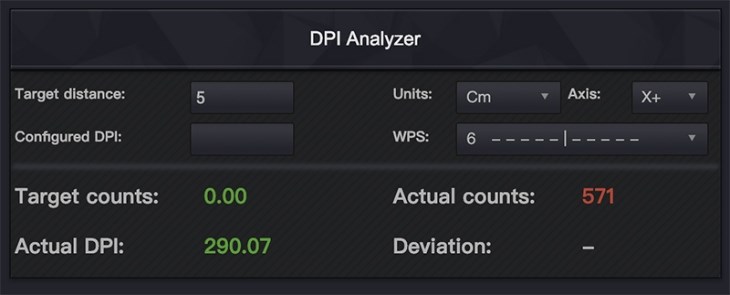
Giao diện DPI Analyzer mang đến kết quả đo vô cùng chính xác
Các bước để điều chỉnh độ nhạy của chuột trên hệ điều hành Windows như sau:
Bước 1: Bấm vào biểu tượng Start, sau đó chọn Settings.
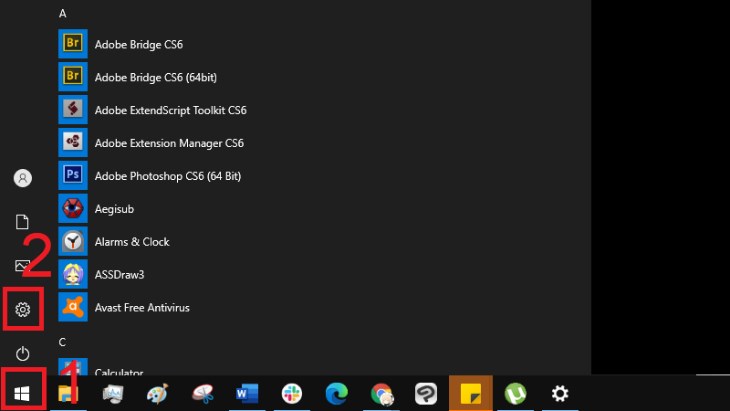
Bước 2: Chọn Devices trong cửa sổ Settings.
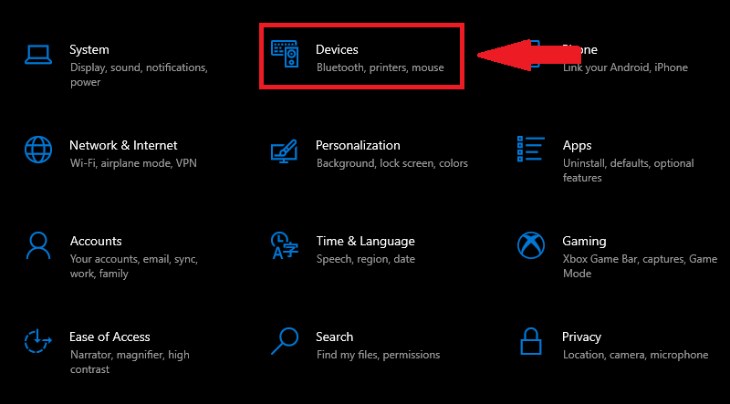
Bước 3: Chọn Mouse trong danh sách các thiết bị, sau đó chọn Additional mouse options.
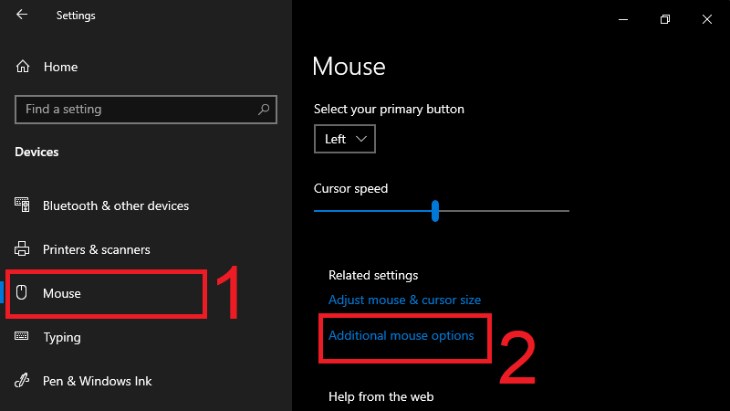
Bước 4: Trong cửa sổ Mouse Properties, chọn tab Pointer Options. Tại mục Motion, di chuyển thanh trượt để điều chỉnh độ nhạy của chuột. Chọn Apply để lưu lại thay đổi.
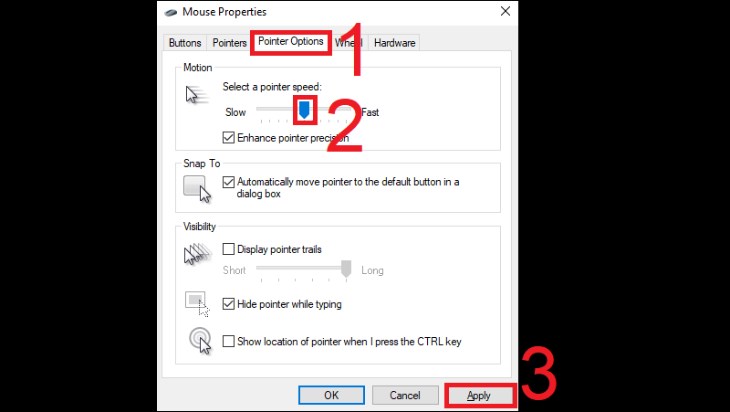
Nhiều chuột gaming cao cấp có nút điều chỉnh DPI ngay trên thân chuột. Do đó, bạn có thể nhấn nút đó để hiển thị trình điều khiển trên màn hình, rồi tùy chỉnh cài đặt DPI của chuột theo ý thích.
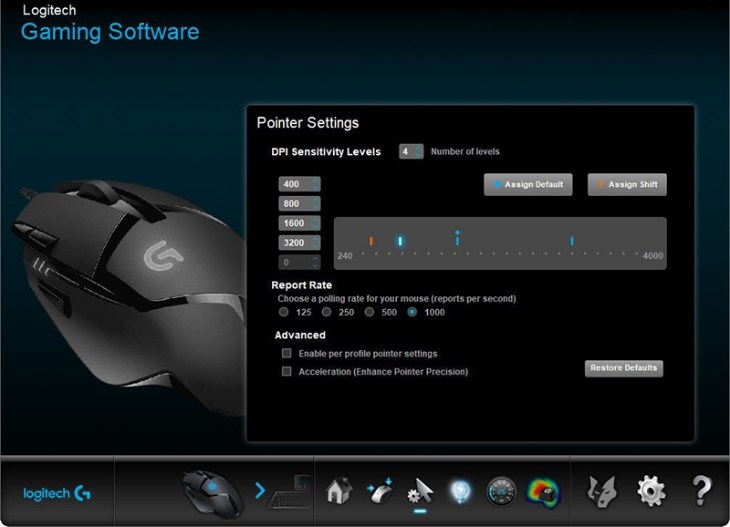
Bảng điều khiển chuột gaming logitech khá đơn giản, trực quan
Mức DPI | Nhu cầu sử dụng | Mức giá | Sản phẩm tham khảo |
1000 | Sử dụng thường ngày, văn phòng cơ bản | Khoảng 100.000đ (cập nhật 10/2023) | |
1000 - 1600 | Chỉnh sửa hình ảnh cơ bản, chơi game thông thường | 100.000 – 300.000đ (cập nhật 10/2023) | |
1600 - 4000 | Chỉnh sửa hình ảnh chuyên nghiệp, chơi game nhập vai, bắn súng | 300.000 – 500.000đ (cập nhật 10/2023) | |
Trên 4000 | Công việc đồ họa đặc thù, game thủ chuyên nghiệp | Trên 500.000đ (cập nhật 10/2023) |
DPI càng cao chuột sẽ di chuyển càng nhanh, nhạy nên đôi khi nó sẽ khiến bạn khó khăn khi muốn kéo con trỏ chuột đến một vị trí chính xác nào đó. Vì thể, chỉ số DPI cao không phải lúc nào cũng tốt. Thay vào đó, bạn nên chọn con chuột có chỉ số DPI phù hợp với các thành phần cấu hình của máy tính.

DPI càng cao thì chuột sẽ di chuyển càng nhanh nhưng đôi khi cũng khiến bạn khó khăn để thao tác
Thông số DPI trên chuột thường quan trọng với những người phải làm việc nhiều với máy tính có màn hình độ phân giải cao và những người chơi game thường xuyên.

DPI thường quan trọng với những người thường xuyên chơi game
Khi mua chuột thì ngoài chỉ số DPI, bạn cũng nên cân nhắc đến các yếu tố khác như nhu cầu sử dụng, loại chuột có dây, chuột không dây thông thường hay chuột bluetooth,...

Chuột không dây Gaming Asus TUF M4 WL có thể dễ dàng điều chỉnh DPI phù hợp nhờ cảm biến quang học
Trên đây là những thông tin chi tiết về DPI là gì, cách xem và điều chỉnh chỉ sổ đo lường độ phân giải của chuột. Nếu còn bất kỳ thắc mắc nào về món phụ kiện điện tử này, bạn vui lòng để lại bình luận để được chuyên viên hỗ trợ giải đáp nhé!

↑
Đang xử lý... Vui lòng chờ trong giây lát.